Doe een gratis scan en controleer of uw computer is geïnfecteerd.
VERWIJDER HET NUOm het volledige product te kunnen gebruiken moet u een licentie van Combo Cleaner kopen. Beperkte proefperiode van 7 dagen beschikbaar. Combo Cleaner is eigendom van en wordt beheerd door RCS LT, het moederbedrijf van PCRisk.
"Ads not by this site" virus verwijderingsgids
Wat is Ads not by this site?
"Ads not by this site" is een tekst die kan teruggevonden worden onder advertenties die verschijnen op YouTube, Wikipedia, Google, FaceBook en andere populaire websitestes. Merk op dat deze websites (uitgezonderd Wikipedia) hun eigen legitieme advertenties tonen, maar computergebruikers melden dat ze veel ongewenste advertenties (inhoud voor volwassenen, enquêtes, enz.) zien in plaats van of samen met de legitieme reclames. Als je dergelijke advertenties ziet ("ads not by this site") dan betekent dit dat je computer geïnfiltreerd is met een adware besmetting, hoewel dit geen bijzonder grote beveiligingsbedreiging is kan het wel erg irritant zijn om ongewenste advertenties te zien en kan het ook leiden tot de installatie van ongewenste software of zelfs malware infecties.
"Ads not by this site" adware wordt veroorzaakt door de installatie van ongewenste browser add-ons en zulke browser extensies worden meestal verspreid via gratis software downloads. Om de installatie van ongewenste browser plug-ins te vermijden zouden computer gebruikers goed moeten kijken naar elk installatie-scherm van gratis software die ze gedownload hebben van Internet. Vink elk vakje af dat suggereert dat je bijkomende browser plug-ins, werkbalken zou moeten installeren of dat je Internet browser startpagina en standaard-zoekmachine zullen aangepast worden. Merk op dat het sterk aan te bevelen is om "ads not by this site" te verwijderen van je computer. Volg de verwijderingsgids in dit artikel en elimineer deze irritante advertenties uit je favoriete websites.
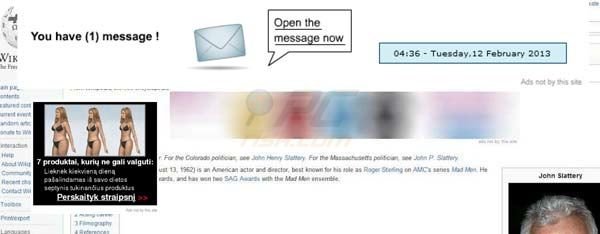
"Ads not by this site" is het directe gevolg van een ongewenste installatie van een browser add-ons. Ontwikkelaars van zulke browser extensies bundelen "ads not by this site" met hun plug-ins om geld te verdienen met hun gratis software. Om deze irritante advertenties te elimineren zal je de brower add-on moeten verwijderen die ze veroorzaakt. Hier is een lijst met browser extensies waarvan geweten is dat ze "ads not by this site"-problemen veroorzaken (om deze ongewenste advertenties te elimineren zal je de extensie lijsten van je Internet browsers moeten controleren en deze plug-ins):
| AddLyrics Boby Lyrics Vid Saver CodecV BCoolApp Fast Save |
Save As VDownloader LuckySavings CouponDropDown FaceBook Dislike Button Installation Assistant |
Coupon Companion 1ClickDownloader Xvidly CodecM I Want This Start Now Toolbar |
Hoewel veel technische ondersteuningsforums suggereren dat computergebruikers die problemen hebben met "ads not by this site" Adblock Plus installeren (een browser extensie die verhindert dat zulke advertenties zichtbaar worden in de Internet browser van de gebruiker). Hoewel dit het tonen van deze advertenties zou stoppen zou het ze niet volledig verwijderen van je computer. Het is altijd beter de oorzaak te verwijderen dan de gevolgen aan te pakken. Gebruik de bijgevoegde verwijderingsgids en elimineer de "ads not by this site"-problemen volledig van je computer.
Hier zijn meer voorbeelden van de intrusieve "Ads not by this site" advertenties op populaire websites:
Ads not by this site in Google:
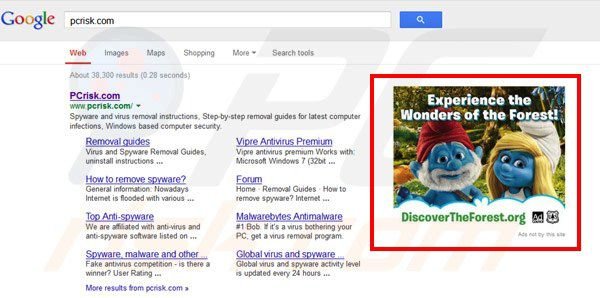
Ads not by this site in Facebook:
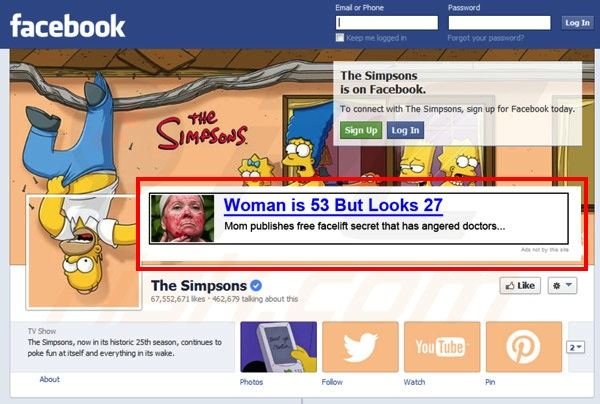
Ads not by this site in Bing:
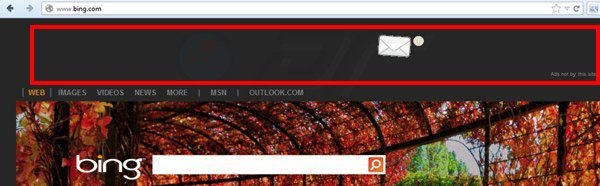
Ads not by this site in Wikipedia:
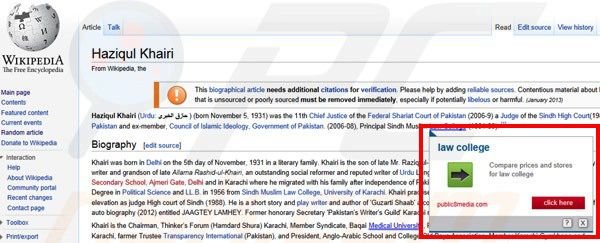
Hoewel technisch gezien "Ads not by this site" geen computer virus of malware is, is het wel een erg intrusieve adware. De advertenties die door deze adware getoond worden komen van schimmige advertentie-netwerken en erop klikken kan serieuze veiligheids- en privacyproblemen veroorzaken. De third party advertentie-netwerken die dit platform gebruiken om advertenties te tonen worden ook geregeld gebruikt dor Cyber criminelen om verschillende exploitatie-pakketten en andere malware te verspreiden - als je zulke advertenties ziet terwijl je op Internet surft dan zou je de hier geleverde verwijderingsinstructies moeten volgen en mogelijk ongewenste browser add-ons verwijderen die deze veroorzaken.
Onmiddellijke automatische malwareverwijdering:
Handmatig de dreiging verwijderen, kan een langdurig en ingewikkeld proces zijn dat geavanceerde computer vaardigheden vereist. Combo Cleaner is een professionele automatische malware verwijderaar die wordt aanbevolen om malware te verwijderen. Download het door op de onderstaande knop te klikken:
DOWNLOAD Combo CleanerDoor het downloaden van software op deze website verklaar je je akkoord met ons privacybeleid en onze algemene voorwaarden. Om het volledige product te kunnen gebruiken moet u een licentie van Combo Cleaner kopen. Beperkte proefperiode van 7 dagen beschikbaar. Combo Cleaner is eigendom van en wordt beheerd door RCS LT, het moederbedrijf van PCRisk.
Snelmenu:
- Wat is Ads not by this site?
- STAP 1. Verwijder de Vid Saver, CodecV, BCoolApp, Fast Save, CodecM, I Want This, Start Now Toolbar, Save As, VDownloader, CouponDropDown, FaceBook Dislike Button, Installation Assistant, Coupon Companion, 1ClickDownloader mogelijk ongewenste applicaties via het Controle Paneel.
- STAP 2. Verwijder de Ads not by this site advertenties uit Internet Explorer.
- STAP 3. Verwijder de Ads not by this site advertenties uit Google Chrome.
- STAP 4. Verwijder de Ads not by this site uit Mozilla Firefox.
- STAP 5. Verwijder de Ads not by this site extensie uit Safari.
- STAP 6. Verwijder frauduleuze extensies uit Microsoft Edge.
"Ads not by this site" virus verwijdering:
Windows 10 gebruikers:

Klik rechts in de linkerbenedenhoek, in het Snelle Toegang-menu selecteer Controle Paneel. In het geopende schem kies je Programma's en Toepassingen.
Windows 7 gebruikers:

Klik Start ("het Windows Logo" in de linkerbenedenhoek van je desktop), kies Controle Paneel. Zoek naar Programma's en toepassingen.
macOS (OSX) gebruikers:

Klik op Finder, in het geopende scherm selecteer je Applicaties. Sleep de app van de Applicaties folder naar de Prullenbak (die zich in je Dock bevindt), klik dan rechts op het Prullenbak-icoon en selecteer Prullenbak Leegmaken.
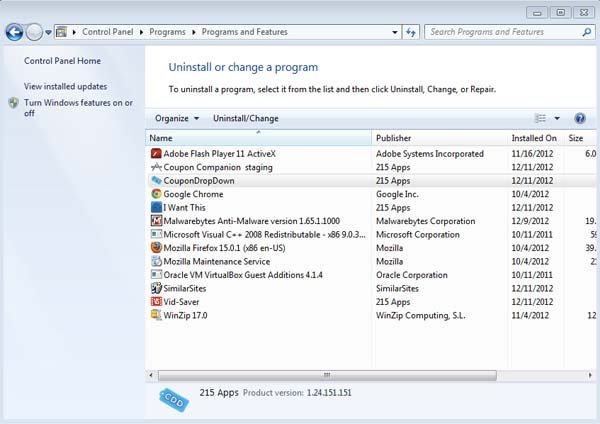
In het programma's verwijderen-scherm: zoek naar "Vid Saver, CodecV, BCoolApp, Fast Save, CodecM, I Want This, Start Now Toolbar, Save As, VDownloader, CouponDropDown, FaceBook Dislike Button, Installation Assistant, Coupon Companion, 1ClickDownloader", selecteer deze verwijzing en klik op "Verwijderen" of "Deïnstalleren"
Na het verwijderen van plug-ins die "ads not by this site"-problemen veroorzaken, scan je best je computer op enige overgebleven ongewenste onderdelen. Om je computer te scannen gebruik aanbevolen anti-spyware software. Verwijder alle referenties die dit programma detecteert om zeker te zijn dat je PC geen mogelijke spyware of malware-infecties meer bevat.
DOWNLOAD verwijderprogramma voor malware-infecties
Combo Cleaner die controleert of uw computer geïnfecteerd is. Om het volledige product te kunnen gebruiken moet u een licentie van Combo Cleaner kopen. Beperkte proefperiode van 7 dagen beschikbaar. Combo Cleaner is eigendom van en wordt beheerd door RCS LT, het moederbedrijf van PCRisk.
"Ads not by this site" virus verwijdering uit browsers:
Video die toont hoe mogelijk ongewenste browser add-ons te verwijderen:
 Verwijder kwaadaardige add-ons uit Internet Explorer:
Verwijder kwaadaardige add-ons uit Internet Explorer:
Klik op het "tandwiel" icoon ![]() (in de rechterbovenhoek van Internet Explorer) selecteer "Beheer Add-ons". Zoek naar "Vid Saver, CodecV, BCoolApp, Fast Save, CodecM, I Want This, Start Now Toolbar, Save As, VDownloader, CouponDropDown, FaceBook Dislike Button, Installation Assistant, Coupon Companion, 1ClickDownloader" en schakel deze uit.
(in de rechterbovenhoek van Internet Explorer) selecteer "Beheer Add-ons". Zoek naar "Vid Saver, CodecV, BCoolApp, Fast Save, CodecM, I Want This, Start Now Toolbar, Save As, VDownloader, CouponDropDown, FaceBook Dislike Button, Installation Assistant, Coupon Companion, 1ClickDownloader" en schakel deze uit.
Optionele methode:
Als je problemen blijft hebben met het verwijderen van ads not by this site doorverwijzing dan kan je je Internet Explorer instellingen terug op standaard zetten.
Windows XP gebruikers: Klik op Start, klik Uitvoeren, in het geopende scherm typ inetcpl.cpl. In het geopende scherm klik je op de Geavanceerd tab en dan klik je op Herstellen.

Windows Vista en Windows 7 gebruikers: Klik op het Windows logo, in de start-zoekbox typ inetcpl.cpl en klik op enter. In het geopende scherm klik je op de Geavanceerd tab en dan klik je op Herstellen.

Windows 8 gebruikers: Open Internet Explorer en klik op het "tandwiel" icoon. Selecteer Internet Opties. In het geopende scherm selecteer je de Geavanceerd-tab en klik je op de Herstellen-knop.

In het geopende scherm selecteer je de Geavanceerd-tab

Klik op de Herstellen-knop.

Bevestig dat je de Internet Explorer instellingen naar Standaard wil herstellen - Klik op de Herstellen-knop.

 Verwijder kwaadaardige extensies uit Google Chrome:
Verwijder kwaadaardige extensies uit Google Chrome:
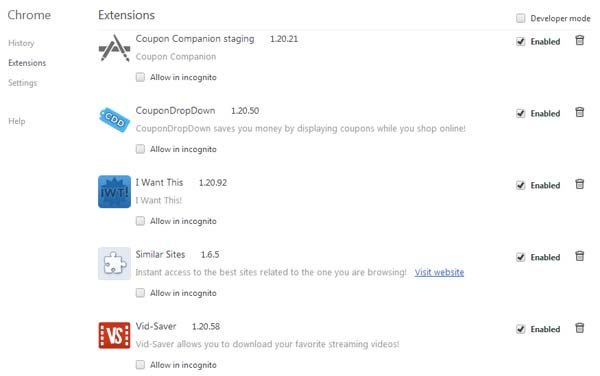
Klik op het Chrome menu icoon ![]() (rechterbovenhoek van Google Chrome) selecteer "Instellingen" en klik op "Extensies". Zoek "Vid Saver, CodecV, BCoolApp, Fast Save, CodecM, I Want This, Start Now Toolbar, Save As, VDownloader, CouponDropDown, FaceBook Dislike Button, Installation Assistant, Coupon Companion, 1ClickDownloader" selecteer deze verwijzingen en klik op een prullenbak-icoon.
(rechterbovenhoek van Google Chrome) selecteer "Instellingen" en klik op "Extensies". Zoek "Vid Saver, CodecV, BCoolApp, Fast Save, CodecM, I Want This, Start Now Toolbar, Save As, VDownloader, CouponDropDown, FaceBook Dislike Button, Installation Assistant, Coupon Companion, 1ClickDownloader" selecteer deze verwijzingen en klik op een prullenbak-icoon.
Optionele methode:
Als je problemen hebt met het verwijderen van ads not by this site doorverwijzing, reset dan de instellingen van je Google Chrome browser. Klik op het Chrome menu icoon ![]() (in de rechterbovenhoek van Google Chrome) en selecteer Instellingen. Scroll naar onder. Klik op de link Geavanceerd....
(in de rechterbovenhoek van Google Chrome) en selecteer Instellingen. Scroll naar onder. Klik op de link Geavanceerd....

Nadat je helemaal naar benden hebt gescrolld klik je op Resetten (Instellingen terugzetten naar de oorspronkelijke standaardwaarden)-knop.

In het geopende scherm, bevestig dat je de Google Chrome instellingen wilt resetten door op de 'resetten'-knop te klikken.

 Verwijder kwaadaardige plugins uit Mozilla Firefox:
Verwijder kwaadaardige plugins uit Mozilla Firefox:
Klik op het Firefox menu ![]() (in de rechterbovenhoek van het hoofdscherm) selecteer "Add-ons". Klik op "Extensies" en schakel "Vid Saver, CodecV, BCoolApp, Fast Save, CodecM, I Want This, Start Now Toolbar, Save As, VDownloader, CouponDropDown, FaceBook Dislike Button, Installation Assistant, Coupon Companion, 1ClickDownloader" uit.
(in de rechterbovenhoek van het hoofdscherm) selecteer "Add-ons". Klik op "Extensies" en schakel "Vid Saver, CodecV, BCoolApp, Fast Save, CodecM, I Want This, Start Now Toolbar, Save As, VDownloader, CouponDropDown, FaceBook Dislike Button, Installation Assistant, Coupon Companion, 1ClickDownloader" uit.
Optionele methode:
Computergebruikers die problemen blijven hebben met het verwijderen van ads not by this site doorverwijzing kunnen de Mozilla Firefox instellingen naar standaard herstellen.
Open Mozilla Firefox, in de rechterbovenhoek van het hoofdvenster klik je op het Firefox menu ![]() , in het geopende keuzemenu kies je het Open Help Menu-icoon
, in het geopende keuzemenu kies je het Open Help Menu-icoon ![]()

Klik dan op Probleemoplossing-informatie.

In het geopende scherm klik je op de Firefox Herstellen knop.

In het geopende scherm bevestig je dat je de Mozilla Firefox instellingen naar Standaard wil herstellen door op de Herstellen-knop te klikken.

 Verwijder kwaadaardige extensies uit Safari:
Verwijder kwaadaardige extensies uit Safari:

Verzeker je ervan dat je Safari browser actief is, klik op het Safari menu en selecteer Voorkeuren….

In het geopende venster klik je op Extensies, zoek naar recent geïnstalleerde verdachte extensies, selecteer deze en klik op Verwijderen.
Optionele methode:
Verzeker je ervan dat je Safari browser actief is en klik op het Safari-menu. In het keuzemenu selecteer je Geschiedenis en Website Data verwijderen…

In het geopende scherm seleceer je alle geschiedenis en klik je op de Geschiedenis Verwijderen-knop.

 Kwaadaardige extensies verwijderen uit Microsoft Edge:
Kwaadaardige extensies verwijderen uit Microsoft Edge:

Klik op het menu-icoon in Edge ![]() (in de rechterbovenhoek van Microsoft Edge), kiest u "Extensies". Zoek recent geïnstalleerde en verdachte browser add-ons en klik op "Verwijderen" (onder hun naam).
(in de rechterbovenhoek van Microsoft Edge), kiest u "Extensies". Zoek recent geïnstalleerde en verdachte browser add-ons en klik op "Verwijderen" (onder hun naam).

Optionele methode:
Als u problemen blijft ondervinden met het verwijderen van de ads not by this site doorverwijzing, herstel dan de instellingen van uw Microsoft Edge browser. Klik op het Edge menu-icoon ![]() (in de rechterbovenhoek van Microsoft Edge) en selecteer Instellingen.
(in de rechterbovenhoek van Microsoft Edge) en selecteer Instellingen.

In het geopende menu kiest u Opnieuw instellen.

Kies Instellingen naar hun standaardwaarden herstellen. In het geopende scherm bevestigt u dat u de instellingen van Microsoft Edge wilt herstellen door op de knop Opnieuw instellen te klikken.

- Als dat niet helpt, volg dan deze alternatieve instructies om de Microsoft Edge browser te herstellen.
Samenvatting:
 De meeste adware of mogelijk ongewenste applicaties infiltreren internetbrowsers van gebruikers via gratis software downloads. Merk op dat de veiligste bron voor het downloaden van gratis software de website van de ontwikkelaar is. Om de installatie van adware te vermijden wees je best erg oplettend met het downloaden of installeren van gratis software.Bij het installeren van het reeds gedownloaden gratis programma kies je best de aangepast of geavanceerde installatie-opties - deze stap zal zlle mogelijk ongewenste applicaties aan het licht brengen die werden geïnstalleerd samen met het gekozen gratis programma.
De meeste adware of mogelijk ongewenste applicaties infiltreren internetbrowsers van gebruikers via gratis software downloads. Merk op dat de veiligste bron voor het downloaden van gratis software de website van de ontwikkelaar is. Om de installatie van adware te vermijden wees je best erg oplettend met het downloaden of installeren van gratis software.Bij het installeren van het reeds gedownloaden gratis programma kies je best de aangepast of geavanceerde installatie-opties - deze stap zal zlle mogelijk ongewenste applicaties aan het licht brengen die werden geïnstalleerd samen met het gekozen gratis programma.
Hulp bij de verwijdering:
Als je problemen ervaart bij pogingen om ads not by this site doorverwijzing van je computer te verwijderen, vraag dan om hulp in ons malware verwijderingsforum.
Post een commentaar:
Als je bijkomende informatie hebt over ads not by this site doorverwijzing of z'n verwijdering, gelieve je kennis dan te delen in de onderstaande commentaren.
Bron: https://www.pcrisk.com/removal-guides/6945-remove-ads-not-by-this-site
Delen:

Tomas Meskauskas
Deskundig beveiligingsonderzoeker, professioneel malware-analist
Ik ben gepassioneerd door computerbeveiliging en -technologie. Ik ben al meer dan 10 jaar werkzaam in verschillende bedrijven die op zoek zijn naar oplossingen voor computertechnische problemen en internetbeveiliging. Ik werk sinds 2010 als auteur en redacteur voor PCrisk. Volg mij op Twitter en LinkedIn om op de hoogte te blijven van de nieuwste online beveiligingsrisico's.
Het beveiligingsportaal PCrisk wordt aangeboden door het bedrijf RCS LT.
Gecombineerde krachten van beveiligingsonderzoekers helpen computergebruikers voorlichten over de nieuwste online beveiligingsrisico's. Meer informatie over het bedrijf RCS LT.
Onze richtlijnen voor het verwijderen van malware zijn gratis. Als u ons echter wilt steunen, kunt u ons een donatie sturen.
DonerenHet beveiligingsportaal PCrisk wordt aangeboden door het bedrijf RCS LT.
Gecombineerde krachten van beveiligingsonderzoekers helpen computergebruikers voorlichten over de nieuwste online beveiligingsrisico's. Meer informatie over het bedrijf RCS LT.
Onze richtlijnen voor het verwijderen van malware zijn gratis. Als u ons echter wilt steunen, kunt u ons een donatie sturen.
Doneren
▼ Toon discussie